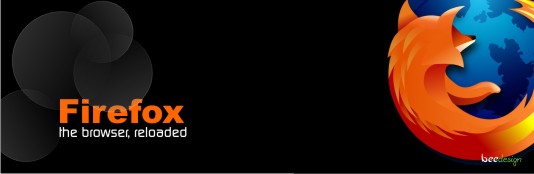Apture memungkinkan publisher dan blogger untuk menghubungkan dan menggabungkan beberapa item media ke dalam sebuah layer dinamis di halaman blog mereka . Dengan menggunakan Apture pengunjung blog bisa mendapatkan link pencarian secara instan saat menyoroti (memblok) kata atau frase di dalam blog tersebut dengan hasil pencarian berupa konten teks, video, foto dan lain lain. Kesemuanya itu dihasilkan tanpa meninggalkan halaman asli yang sedang dikunjungi pembaca blog. Dengan sifat ini maka kunjungan ke blog kita dapat dipertahankan.
Untuk memasang Apture di blog, kita harus memasukkan satu baris Javascript. Langkah-langkahnya kurang lebih sebagai berikut :
 1. kunjungi situs http://apture.com
1. kunjungi situs http://apture.com
2. masukkan URL blog/web ke texbox merah bertuliskan “www.yourURLhere.com” kemudian tekan enter
3. akan muncul preview dari blog anda, isikan data (nama blog dan email) dan atur setting yang ingin digunakan. Kemudian klik tombol Get My Bar
4. Selanjutnya Apture akan menampilkan kode Javascript, masukkan kode tersebut pada web/blog anda.
masukkan pada baris sebelum tag , jika anda menggunakan wordpress, masukkan di file php template anda (biasanya footer.php)
5. Setelah memasukkan jangan lupa klik tombol “Check Your Site” untuk melakukan pengecekan apakah kode sudah terpasang dengan benar.
6. Bersamaan dengan itu Apture akan mengirim email konfirmasi untuk melengkapi registrasi di Apture.com.
Hasilnya kurang lebih seperti ini (atau bisa dicoba di blog ini) :
Apture juga menyediakan Add ons untuk Firefox, Chrome dan Safari yang memungkinkan pencarian Instan di semua website yang kita kunjungi melalui browser tersebut. Tapi sayangnya untuk Add-Ons ini ternyata tidak bekerja pada Firefox 3.6.8 yang saya pakai.
baca lagi...
Untuk memasang Apture di blog, kita harus memasukkan satu baris Javascript. Langkah-langkahnya kurang lebih sebagai berikut :
 1. kunjungi situs http://apture.com
1. kunjungi situs http://apture.com2. masukkan URL blog/web ke texbox merah bertuliskan “www.yourURLhere.com” kemudian tekan enter
3. akan muncul preview dari blog anda, isikan data (nama blog dan email) dan atur setting yang ingin digunakan. Kemudian klik tombol Get My Bar
4. Selanjutnya Apture akan menampilkan kode Javascript, masukkan kode tersebut pada web/blog anda.
masukkan pada baris sebelum tag , jika anda menggunakan wordpress, masukkan di file php template anda (biasanya footer.php)
5. Setelah memasukkan jangan lupa klik tombol “Check Your Site” untuk melakukan pengecekan apakah kode sudah terpasang dengan benar.
6. Bersamaan dengan itu Apture akan mengirim email konfirmasi untuk melengkapi registrasi di Apture.com.
Hasilnya kurang lebih seperti ini (atau bisa dicoba di blog ini) :
Apture juga menyediakan Add ons untuk Firefox, Chrome dan Safari yang memungkinkan pencarian Instan di semua website yang kita kunjungi melalui browser tersebut. Tapi sayangnya untuk Add-Ons ini ternyata tidak bekerja pada Firefox 3.6.8 yang saya pakai.